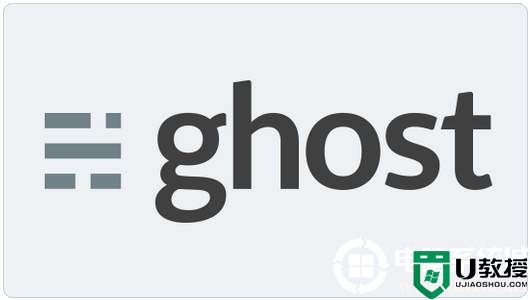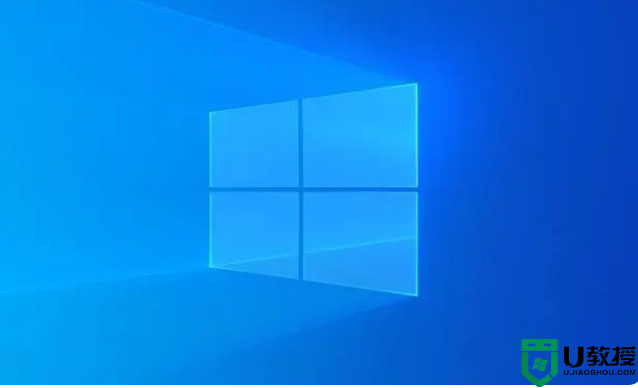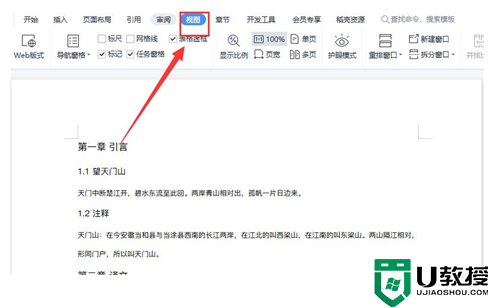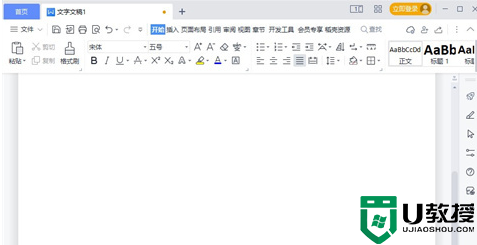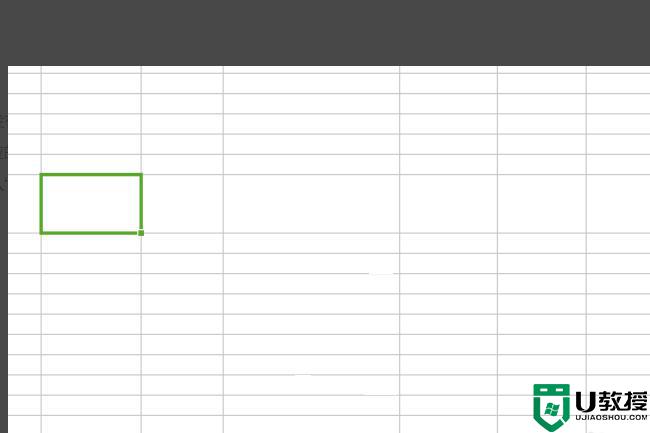新版wps怎么切换旧版本 wps更新后如何还原旧版本
时间:2024-04-10作者:bianji
有很多小伙伴在下载了新版wps后,不是特别喜欢,想要切换成旧版本,却不知道新版wps怎么切换旧版本,很是苦恼,于是来系统城询问小编,不要着急,万能的系统城小编已经为大家准备好了wps更新后如何还原旧版本的方法,详细内容都在下面的文章中了,大家有需要的话,赶紧来看看吧。

新版wps怎么切换旧版本?
具体步骤如下:
1.用户打开wps软件并进入到主页,需要点击主页右上角处的设置图标,将会拓展出下拉菜单;
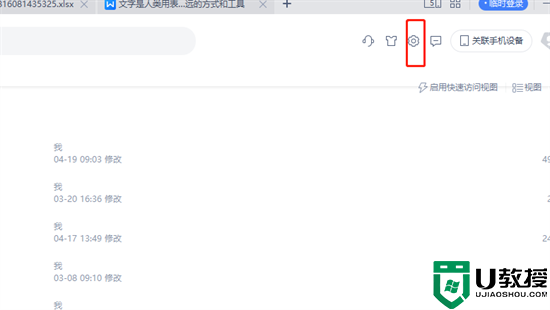
2.用户在出现的下拉菜单中,需要点击其中的配置和修复工具选项,将会打开相关窗口;
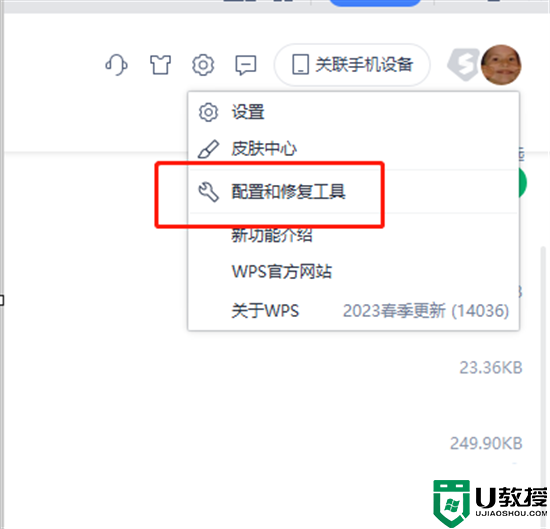
3.来到wps软件的综合修复/配置工具窗口中,用户直接按下高级按钮;
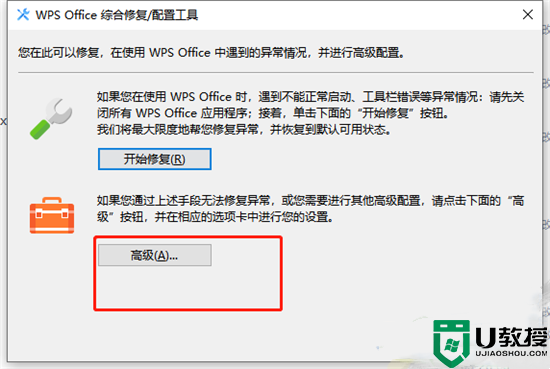
4.这时在显示出来的配置工具窗口中,用户将选项卡切换到其他选项的选项卡上;
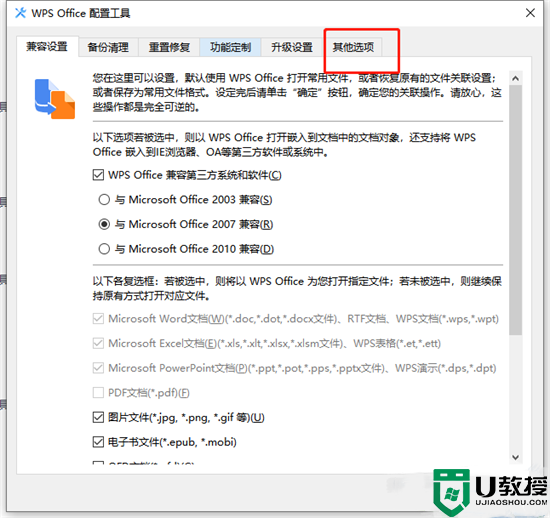
5.接着在下方的运行模式板块中点击切换到旧版的多组件模式选项就可以了;
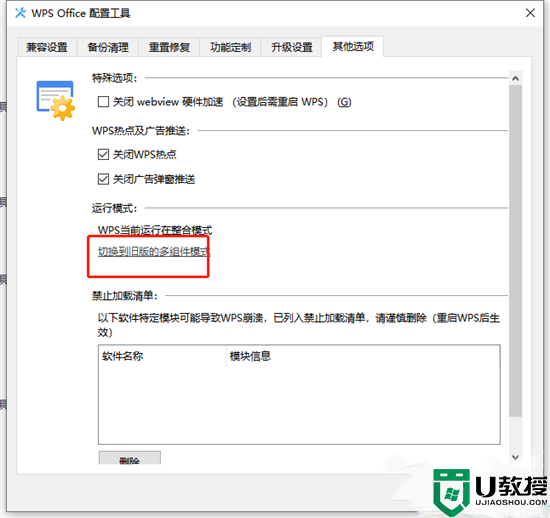
6.随后会弹出切换窗口管理模式窗口,用户直接勾选多组件模式选项并点击确定按钮即可;
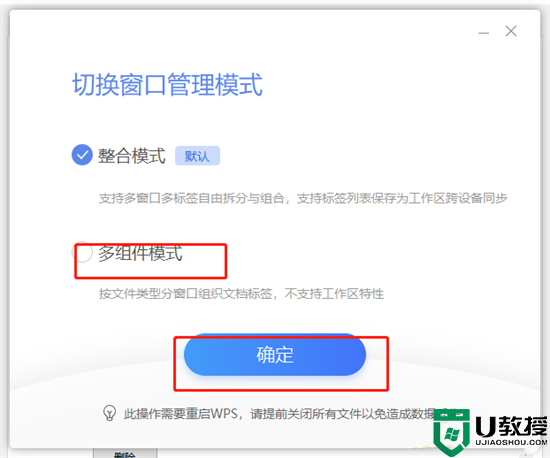
7.用户可以看到打开的提示窗口,用户按下其中的确定按钮就可以了,最后用户耐心等待一段时间即可将wps软件切换到旧版本。
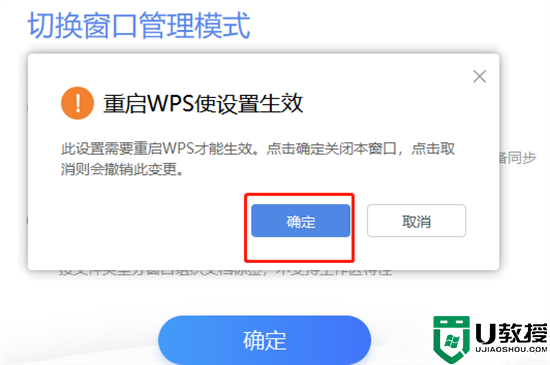
以上就是小编为大家带来的新版wps怎么切换旧版本的方法了,希望能帮助到大家。